Manual ipad och Netpublicator
|
|
|
- Ingvar Abrahamsson
- för 10 år sedan
- Visningar:
Transkript
1 Manual ipad och Netpublicator
2 2 INNEHÅLLSFÖRTECKNING 1 FÖR ATT KOMMA IGÅNG Utseende SIM-kort och ipad SÄTTA IGÅNG Starta pekplattan Lås upp SIM Installation Språk Land Platstjänster Wifi trådlöst nätverk Nytt konto eller återskapa konto SKAPA ETT APPLE-ID Apple-ID Födelsedag Namn E-postadress Lösenord Säkerhetsfråga E-postnyheter Villkor icloud Hitta min ipad Diagnos Registrering Klart Om du glömmer lösenordet till Apple-ID SÄKERHETSKOPIERA Säkerhetskopiera via icloud Återskapa ipad LÄGG TILL EN MÖLNDALS STAD E-POSTADRESS Klicka på ikonen Mail Klicka på valet Lägg till konto och sedan Microsoft Exchange NETPUBLICATOR DOCS Hämta appen Netpublicator Docs från App Store Uppgradera appar Byt ett lösenord till appen Netpublicator Docs Logga in i Netpublicator Hur du använder Netpublicator DROPBOX Registrera Dropbox i din dator Dropbox på din ipad
3 3 7.4 Såhär använder du Dropbox Dela mappar och filer i Dropbox EVERNOTE Skapa konto och installera VIKTIGA OCH BRA FUNKTIONER Lösenkod på ipad Avaktivera nätverk utomlands Bytt lösenord och kan inte läsa nya mejl på din ipad Ta bort en mejlprofil Återställ ipaden till fabriksinställningar SUPPORT Netpublicator Docs Övrig support gällande din ipad Reparation av ipad VANLIGA FRÅGOR OCH SVAR
4 Tips!! För att lära dig mer om din ipad finns den officiella användarmanualen tillgänglig på Apples hemsida För att komma igång 1.1 Utseende Nedan ser du hur en ipad ser ut, med de olika knapparna och funktionerna på utsidan. 1.2 SIM-kort och ipad Om du har ett 3G-kort i pekplattan, kan du sätta i ett mikro-sim-kort som har ett eget abonnemang med en viss månadskostnad. Gör så här: Öppna luckan till SIM-kortet, använd dig av verktyget som följer med i kartongen, tryck verktyget rakt in i det lilla hålet på kanten på långsidan av plattan, det lilla locket ska då skjutas ut och lägg sedan in mikro-sim-kortet i hållaren och stäng luckan.
5 5 2 Sätta igång Innan du kan börja använda din ipad måste du gå igenom ett antal steg. 2.1 Starta pekplattan Sätt igång pekplattan genom att klicka på knappen Vila/Väckning. Du finner knappen överst till höger. 2.2 Lås upp SIM Du får meddelandet SIM låst. Klicka på Lås upp. Mata in pinkoden som du finner på baksidan av pappret med SIM-kortet. Fyra siffor. Klicka på OK. 2.3 Installation Dra reglaget med fingret åt höger för att öppna ipaden.
6 6 2.4 Språk Du får upp en meny där du ska välja språk. För att komma längre ner drar du med fingret på listan. Klicka på det språk du väljer. Det kommer då bli en bock vid ditt val. Tryck på den lilla blå pilen längst upp till höger. 2.5 Land Du får nu upp en meny där du ska välja land eller region. Klicka på Sverige. Det kommer då upp en bock efter Sverige. Klicka på blå knapp Nästa längst upp till höger. 2.6 Platstjänster Du måste göra ett val om du vill ha platstjänster aktiverade eller inaktiverade. Platstjänster gör att platsberoende program och webbplatser (som kartor, kamera, Safari och andra program från Apple och tredje part) kan använda information från mobilnät, Wi-Fi och Global Positioning System (GPS) nätverk för att bestämma din ungefärliga plats. Vissa tjänster och funktioner kan beröras om du väljer att inaktivera men det går att ändra ditt val senare. När du gjort ditt val, klicka på pilen uppe i högra hörnet. 2.7 Wifi trådlöst nätverk Därefter ställer du in ett trådlöst nätverk, under förutsättning att du befinner dig i inom ett trådlöst nätverk. I Mölndals stad finns ett nätverk som heter Hotspot-Molndal. För att få tillgång till detta måste du befinna dig inom gränserna för det trådlösa nätverket samt ha tillgång till användarnamn och lösenord. Som anställd använder du din vanliga inloggning på datorn. För att ange användarnamn och lösenord använder du tangenterna som visas i nedre delen av din ipad, när du klickar i fältet användarnamn. När du kopplat dig till ett nätverk får nätverket en bock på vänster sida, därefter klickar du på knappen Nästa. Ikonen för trådlöst nätverk tänds när du är ansluten till Wifi. Ikonen finner du högst upp till vänster på skärmen.
7 Om du inte befinner dig inom ett trådlöst nätverkt väljer du Mobilt nätverk och klickar sedan på Nästa Nytt konto eller återskapa konto Har du inte använt din ipad tidigare så väljer du Ställ in som ny ipad (förhandsval). Har du redan använt dig av ipad kan du antingen välja valet Återskapa från din icloud-kopia eller Återskapa från din itunessäkerhetskopia för att återskapa en kopia av ditt konto. När du är klar klickar du på Nästa. 3 Skapa ett Apple-ID 3.1 Apple-ID Är du ny användare så måste du skapa ett Apple-ID för att kunna ladda ner t.ex. appar. Har du redan ett konto kan du självklart använda det. 3.2 Födelsedag Fyll i din födelsedag. Du ändrar genom att föra fingret upp eller ner över År Månad och Dag. När du är klar klickar du på Nästa högst upp till höger. 3.3 Namn Fyll i ditt för- och efternamn. När du klickar i första rutan så visas tangentbordet. När du fyllt i förnamn så klickar du på Efternamn på skärmen. När du är klar klickar du på Nästa.
8 8 3.4 E-postadress För att kunna skapa ett Apple-ID krävs en e-postadress. Det är rekommenderat att använda alternativet Använd nuvarande e-postadress (förifyllt). Fyll i en e-postadress, om du är anställd i Mölndals stad fyller du förslagsvis i din e-post till arbetet. 3.5 Lösenord Det krävs ett starkt lösenord, stor och liten bokstav, samt minst en siffra. Tänk ut något lösenord som är lätt att komma ihåg. Siffror hittar du genom att använda tangenten längst ner till vänster. För att komma tillbaka till bokstäverna använder du samma knapp. Stor bokstav får du genom att använda tangenten med en pil upp, till vänster. Bekräfta lösenordet genom att fylla i det även på den undre raden. Klicka på Nästa. 3.6 Säkerhetsfråga Därefter behöver du ange en säkerhetsfråga ifall du skulle få problem med lösenordet. Du väljer frågan på rullistan. När du valt din fråga så fyller du i svaret på din fråga. Frågan kan bli aktuell framöver om du skulle glömma ditt lösenord. Klicka på Nästa. 3.7 E-postnyheter Nu kan du välja om du önskar hålla dig uppdaterad med bl a nyheter från Apple. Om du önskar detta låter du den vara blå. Om du inte önskar få uppdateringar så drar du reglaget åt vänster och den blir grå. Klicka på Nästa. 3.8 Villkor Du behöver godkänna villkoren för ios, icloud och Game center. Klicka på valet Godkänns i nedre hörnet till höger. Bekräfta igen att du godkänner villkoren. 3.9 icloud Det finns möjlighet att lagra filer, foton osv i en molntjänst vilket gör att du får tillgång till filerna i alla dina enheter som har tillgång till icloud. När du klickar på ditt val så kommer det att markeras med en bock. Klicka på Nästa. Om du väljer att använda icloud får du sedan välja om du vill säkerhetskopiera till icloud.
9 3.10 Hitta min ipad Det finns nu möjlighet att använda en lösning som heter Hitta min ipad. Om du skulle tappa bort din ipad kan du på en annan enhet se var din ipad befinner sig. Om du önskar detta alternativ väljer du Använd Hitta min ipad. Klicka sedan på Nästa Diagnos Apple vill gärna få uppgifter från din produkt om hur den mår, detta val är dock frivilligt. Gör ditt val och klicka på Nästa Registrering Nu väljer du att registrera din ipad hos Apple (förhandsval). Om du inte önskar detta så drar du reglaget åt vänster och den blir grå. Klicka på Nästa när du gjort ditt val Klart Nu kan du börja använda din ipad. Klicka på Börja använda ipad Om du glömmer lösenordet till Apple-ID 1. Om du känner till svaren på dina säkerhetsfrågor Gå till appleid.apple.com/se Klicka på hantera ditt Apple-ID och sedan på Har du glömt ditt lösenord. Ange Apple-ID Välj Besvara säkerhetsfrågorna Välj det födelsedatum du angett för ditt Apple-ID Besvara dina säkerhetsfrågor Följ anvisningarna med att bekräfta lösenord och att återställa lösenord 2. Om du har tillgång till den e-post som är kopplad till ditt Apple-ID Gå till appleid.apple.com/se Klicka på hantera ditt Apple-ID och sedan på Har du glömt ditt lösenord. Välj E-postautentisering Apple skickar nu ett meddelande till din e-post. Öppna meddelandet och klicka på återställ Apple-ID lösenord Följ anvisningarna med att bekräfta lösenord och att återställa lösenord
10 4 Säkerhetskopiera Du kan säkerhetskopiera din ipad automatiskt med hjälp av icloud eller itunes. I denna manual beskrivs endast hur du säkerhetskopierar till icloud Säkerhetskopiera via icloud icloud säkerhetskopierar ipaden dagligen via Wi-Fi när den är ansluten till en strömkälla och är låst. Du hittar information om icloud om du klickar på Inställningar och icloud. Datum och tid för den senaste säkerhetskopieringen hittar du om du sedan klickar dig vidare till Lagring, säkerhetskopiering. Följande information säkerhetskopieras via icloud: - Inköpt musik, TV-program, program och böcker - Bilder och videor i kamerarullen - ipad-inställningar - Programdata - Hemskärmen och programorganisering - Meddelanden För att kunna säkerhetskopiera till icloud måste funktionen vara aktiverad. Vanligtvis har du gjort detta när du ställde in din ipad. Om funktionen inte är aktiverad gör du det enkelt på sidan för Lagring, säkerhetskopiering. Du kan själv se om den är aktiverad. För att säkerhetskopiera klickar du på Säkerhetskopiera nu. Observera att du måste vara ansluten till Wi-Fi. 4.2 Återskapa ipad Använd icloud eller itunes om du vill återskapa ipad från en säkerhetskopia. I denna manual beskrivs endast hur du återställer genom att använda icloud. Börja med att återställa din ipad så att alla inställningar och all information raderas. Information om hur du återställer din ipad finner du i avsnittet Återställ ipaden till fabriksinställningar.
11 11 Observera att återställa innebär att all information raderas från din ipad. För att återskapa din ipad måste du först ha gjort en säkerhetskopia, se avsnittet Säkerhetskopiera via icloud. När du återställt din ipad, logga in på icloud och välj Återskapa från en säkerhetskopia i inställningsassistenten. 5 Lägg till en Mölndals stad e-postadress Klicka på ikonen Mail Klicka på valet Lägg till konto och sedan Microsoft Exchange. Fyll i din e-postadress, domän (skriv in mk.se), användarnamn och lösenord (samma som logga in i dator). Klicka på knappen Nästa. Innan alla inställningar är klara får du välja vilka funktioner du vill koppla till din ipad. För att inaktivera någon funktion drar du i reglaget åt vänster. Klicka på knappen Spara och nu är konfigurationen klar. Observera! Om du väljer att lägga in din Mölndals stad e-postadress i din ipad är det viktigt att du lägger in en lösenkod på din ipad. Mer om detta finner du i avsnitt 6.1 Lösenkod på ipad. 6 Netpublicator Docs I Mölndals stad används appen Netpublicator Docs för att distribuera och läsa handlingar. För att kunna använda Netpublicator på din ipad måste du först ladda ner appen. 6.1 Hämta appen Netpublicator Docs från App Store Appen laddar du ner till din ipad via App Store. Klicka på ikonen App Store som du finner i din ipad.
12 12 I App Store kan du välja att lista apparna i olika kategorier, exempelvis Topplistor. I sökrutan (uppe till höger) med ett litet förstoringsglas, skriver du in följande text: Netpublicator Docs. Resultatet visas i listan ipad-appar. Välj Netpublicator docs. Klicka på Öppna och sedan Installera. Du blir ombedd att ange lösenordet för ditt Apple-ID. Fyll i detta och klicka på OK. Nedladdningen av programmet påbörjas. För att komma tillbaka till hemskärmen klickar du på hemknappen. Om du drar med fingret över hemskärmen, åt vänster, så bläddrar du vidare till nästa sida. Du kan nu se programmet Netpublicator på skärmen. 6.2 Uppgradera appar Nya versioner av appar skapas kontinuerligt och detta synliggörs genom att ikonen App Store får en röd siffra i högra hörnet. Då ska appen uppgraderas för att få tillgång till ny funktionalitet. Klicka på ikonen App Store och ikonen Uppdatera längst ner till vänster på sidan i menyraden. Klicka på appen du vill uppdatera eller välj att uppdatera alla.
13 6.3 Byt ett lösenord till appen Netpublicator Docs När du får ditt konto till Netpublicator tilldelas du ett lösenord. Du ska själv byta ditt lösenord första gången som du loggar in. 13 Klicka på programmet Netpublicator som du finner på din skärm. Programmet öppnas. Till höger finner du Lösenordshjälp. Klicka här. Skriv in din e-post adress och klicka på Skapa nytt lösenord. Du har nu fått ett mejl till din brevlåda. Öppna mejlet från din Inkorg. Klicka på länken i mejlet och din webbläsare kommer öppnas.
14 14 Ange ett nytt lösenord i första fältet och upprepa samma lösenord i det andra fältet. Klicka på Skapa lösenord. Du får nu en bekräftelse om att lösenordet har återställts. 6.4 Logga in i Netpublicator Klicka på appen Netpublicator i din ipad. Första gången du loggar in ombeds du att ange användarnamn och lösenord. Ange detta och klicka på Logga in.
15 15 Nu ska du välja en fyrsiffrig pinkod. Det är den du framöver kommer använda när du loggar in i Netpublicator. Tänk på att du inte får använda samma lösenkod som du har för att logga in på din ipad. Du har nu loggat in i Netpublicator. 6.5 Hur du använder Netpublicator För att få tillgång till Netpublicator måste du blivit inlagd som användare. Om du inte har behörighet tar du kontakt med din systemadministratör (vanligtvis nämndsekreteraren). Börja med att logga in enligt anvisningarna ovan. Om du tidigare loggat in i Netpublicator krävs det vanligtvis att du endast använder den fyrsiffriga pinkod som du valt. När du loggat in ser du de sammanträdesinstanser som du har behörighet till. Klicka på en dokumentmapp för att kunna komma in i instansens möten, här har vi kommunstyrelsen som ett exempel. I mappen ser du de mötesdatum som finns skapade för olika instanser samt eventuella mappar. Klicka på ett datum för att komma åt handlingarna till det aktuella mötesdatumet. Klicka på en handling för att öppna upp och läsa den. När du öppnat en handling kan du bläddra mellan sidorna genom att svepa med fingret över sidan. I nedre högra hörnet kan du öppna en översiktsvy över alla sidor i dokumentet, och gå till en viss sida genom att peka på den.
16 16 Genom att klicka på verktyget uppe till höger kan du lägga till anteckningar, rita linjer eller markera avsnitt. De anteckningar du skrivit i handlingen syns sedan som en liten gul pratbubbla i texten. Peka på den för att läsa anteckningen. Observera! De handlingar du kommer åt i appen ligger i grundläget inte lokalt lagrade på din ipad. Om du vill komma åt en handling för att läsa när du inte har tillgång till nätverk, kan du göra den tillgänglig Offline genom att aktivera offlineläget. Dra knappen åt sidan för att aktivera Offline läge vid valet Tillgänglig offline. Detta val kan du göra för en hel mapp eller för en enstaka handling. För att ta bort ett dokument som lagrats offline på din ipad, dra knappen åt sidan vid valet Tillgänglig offline så raderas dokumentet från din ipad. 7 Dropbox Dropbox är ett program som gör det möjligt att lagra filer på internet. Det blir enkelt att nå filerna från vilken dator som helst och du behöver inte bära med dig ett USB-minne. Man kan lätt dela filer med andra. Den finns både som gratis- och betaltjänst, där den avgörande skillnaden främst är mängden tillgängligt lagringsutrymme. 7.1 Registrera För att börja använda Dropbox behöver du först registrera dig som användare genom att skapa dig ett konto. Du kan registrera dig på Klicka på Sign up.
17 7.2 Dropbox i din dator När du registrerat dig får du ett mail från Dropbox med instruktioner hur du installerar programmet Dropbox på din dator. Genom att skapa ett konto hos Dropbox och sedan installera Dropboxprogrammet på din dator så är du igång! Dropbox har installerat en mapp på din dator. Mappen ligger i Mina dokument men du kan hitta en genväg på skrivbordet. Du öppnar och sparar alltså dina filer precis som vanligt. 17 Filer och mappar som du lägger i Dropbox ser ut som vanligt. Den enda skillnaden är den gröna bocken som visar att filen har blivit synkroniserad. 7.3 Dropbox på din ipad Appen laddar du ner till din ipad via App Store. Klicka på ikonen App Store som du finner i din ipad. I sökrutan (uppe till höger) med ett litet förstoringsglas, skriver du in följande text: dropbox. Resultatet visas i listan ipad-appar. Välj Dropbox. Klicka på Öppna och sedan Installera. Du blir ombedd att ange lösenordet för ditt Apple-ID. Fyll i detta och klicka på OK. Nedladdningen av programmet påbörjas. För att komma tillbaka till hemskärmen klickar du på hemknappen. Om du drar med fingret över hemskärmen, åt vänster, så bläddrar du vidare till nästa sida. Du kan nu se programmet Dropbox på skärmen.
18 7.4 Såhär använder du Dropbox Eftersom informationen som du sparar ner lagras i en molntjänst så kan du nå informationen var du vill. 1. Via internet Logga in via dropbox.com. När du loggar in via internet når du dina mappar i Dropbox. 2. Via ipad När du öppnat appen Dropbox så når du dina mappar. Du kan lägga upp nya mappar från både din dator och din ipad. Du kan spara ner filer från både din dator och din ipad. Observera! Den information du sparar i Dropbox lagras utanför Mölndals stads nätverk. Tänk därför på att inte spara känslig information här såsom t.ex. sekretessbelagd information eller personuppgifter Dela mappar och filer i Dropbox För att dela mappar eller filer med andra är en lösning att du högerklicka på den mapp eller fil som du vill dela. Välj Share Dropbox link. Öppna ett mejl och klistra in länken. Mejla den person du vill dela mappen med. Mottagaren kommer då få en länk som de kan öppna för att nå mappen. 8 Evernote Evernote är en tjänst för att spara, synkronisera och hantera informationsbitar av text, bild eller ljud. 8.1 Skapa konto och installera Börja med att registrera ett användarkonto hos Evernote. Gå till adressen och klicka på registrera. När du registrerat dig kommer du få ett mejl. I det mejlet finns en länk som du kan följa för att installera Evernote på din dator. För att ladda ner appen i din ipad börjar du med att söka upp den i App Store. Installera appen och logga in med det konto som du skapat. Du kan nu exempelvis skriva en anteckning i appen Evernote och sedan synkronisera den så du även får tillgång till anteckningen i din dator. För mer information om Evernote, gå till adressen Observera! Den information du sparar i Evernote lagras utanför Mölndals stads nätverk. Tänk därför på att inte spara känslig information här såsom t.ex. sekretessbelagd information eller personuppgifter.
19 19 9 Viktiga och bra funktioner 9.1 Lösenkod på ipad För att hindra att obehöriga personer kommer in i din ipad ska alla medarbetare lägga in en lösenkod på sin ipad. 1. Klicka på ikonen Inställningar, därefter väljer du Allmänt i den vänstra menyn. I den högra menyn finner du sedan Lösenkod, klicka här. 2. Klicka på Slå på lösenkod. Ange en fyrsiffrig kod och välj sedan att upprepa samma kod. 3. Du har nu skapat en lösenkod som du måste ange var gång du öppnar upp din ipad. Observera! Du får inte använda samma lösenkod på din ipad som du använder som din fyrsiffriga kod till att logga in på Netpublicator. Det är viktigt att du använder två olika koder. Om du anger fel lösenkod till din ipad avaktiveras den efter sex försök. Du får du ett meddelande ipad har avaktiverats. Om du har synkroniserat din ipad med itunes kan du nollställa lösenkoden genom att återskapa enheten. Anslut din ipad med den dator som du normalt synkroniserar med. Öppna itunes och återställ från en tidigare säkerhetskopia. Om du inte synkroniserat med itunes kan du återställa från säkerhetskopia via icloud. Ett sista alternativ är att sätta enheten i återställningsläge och återskapa den för att radera enheten. 9.2 Avaktivera nätverk utomlands Om du reser utomlands med din ipad måste du avaktivera data-roaming på din ipad för att undvika höga abonnemangskostnader på ditt 3G-kort. Du kan fortfarande använda nätverk via WiFi-uppkoppling. Klicka på ikonen för Inställningar. Välj sedan Mobildata i den vänstra menyn. Välj att avaktivera data-roaming.
20 9.3 Bytt lösenord och kan inte läsa nya mejl på din ipad Om du har bytt lösenord på din dator måste ditt lösenord på din ipad uppdateras gällande ditt e- postkonto. Detta uppdateras inte automatiskt. Klicka på ikonen Inställningar. Välj valet E-post, kontakter och kalendrar. Till höger väljer du sedan Exchange. Nu visas en dialogruta för att kunna göra konto-inställningar och det är här du ska ändra ditt lösenord i fältet Lösenord. Ändra till samma lösenord som du har ändrat till på datorn. Klicka på Klar-knappen i högra hörnet och klicka på samma knapp en gång till för att spara ditt nya lösenord. Nu ska det fungera att få dina mejl synkade till din ipad igen. 9.4 Ta bort en mejlprofil Vill du ta bort mejlprofilen (exempelvis vid byte av mejladress) gör du på följande sätt: 1. Klicka på ikonen för Inställningar. 2. Välj valet E-post, kontakter, kalendrar. 3. Klicka på valet för Exchange-profilen överst under rubriken Konton. 4. Klicka på den röda ta bort-ikonen Återställ ipaden till fabriksinställningar Att nollställa en ipad innebär att allt på din ipad raderas, du återställer den som den var från början som ny. Detta görs ifall du ska lämna din ipad vidare och allt innehåll ska tas bort. Klicka på ikonen Inställningar och därefter välj Allmänt. Scrolla nedåt på sidan och längst den hittar du valet Återställ. Klicka på Radera allt innehåll och inst. Klicka på Radera och Radera ytterligare en gång. Nu är din ipad återställd med fabriksinställningar. 10 Support 10.1 Netpublicator Docs IT-enheten ger ingen support på Netpublicator. Om du som tjänsteman eller förtroendevald behöver support i Netpublicator kan du skicka in din fråga/felanmälan till nämndsekreteraren. Som nämndsekreterare vänder du dig till den som är systemansvarig för Netpublicator Övrig support gällande din ipad Kontrollera först om du kan lösa ditt problem genom att läsa denna manual. Som tjänsteman vänder du dig till IT-enhetens helpdesk när du behöver support. Som förtroendevald vänder du dig till nämndsekreteraren.
21 Reparation av ipad Som tjänsteman vänder du dig till IT-enhetens helpdesk när du behöver hjälp med reperation av din ipad. Som förtroendevald vänder du dig i första hand till nämndsekreteraren. 11 Vanliga frågor och svar 1. Hur går jag tillväga om jag behöver support i hanteringen av ipaden? Kontrollera först om du kan lösa problemet genom att läsa denna manual. Som tjänsteman tar du sedan kontakt med IT-enheten och som förtroendevald tar du kontakt med nämndsekreteraren. 2. Hur går jag tillväga om jag behöver beställa tillbehör till ipaden (laddar, tangentbord, fodral etc.)? Som tjänsteman fyller du i beställningsblanketten som du finner på intranätet. Fyll i det du önskar beställa i rutan Annat. Som förtroendevald vänder du dig till nämndsekreteraren. 3. Jag har inget SIM-kort till min ipad. Hur gör jag? Som tjänsteman fyller du i beställningsblanketten som du finner på intranätet. Fyll i det du önskar beställa i rutan Annat. Som förtroendevald vänder du dig till nämndsekreteraren. 4. Om en förtroendevald avslutar sitt uppdrag, vad händer med ipaden? Om en förtroendevald avslutar sitt uppdrag så lämnas ipaden till nämndsekretaren. Glöm inte att återställa ipaden till fabriksinställningar. Se punkt 9.5 Återställ ipaden till fabriksinställningar. Om du inte löser det själv klarar av att återställa ipaden hjälper nämndsekreteraren dig. 5. Om olyckan är framme och min ipad behöver repareras, vad gör jag? Som tjänsteman vänder du dig till IT-enhetens helpdesk när du behöver hjälp med reperation av din ipad. Som förtroendevald vänder du dig i första hand till nämndsekreteraren. 6. Jag har glömt min lösenkod. Nu är ipaden låst och jag kan inte öppna upp den. Hur gör jag? Försök återställa den via itunes på den dator som du vanligtvis synkroniserar med. Om du inte löser detta på egen hand så vänder du som tjänsteman dig till IT-enhetens helpdesk. Som förtroendevald vänder du dig till nämndsekreteraren.
22 22 7. Jag har glömt lösenordet till mitt apple-id. Hur gör jag? Se avsnitt 3.14 i denna manual. 8. Hur lägger jag in min e-post i ipaden? Se avsnitt 5 i denna manual.
Manual ipad och Netpublicator
 Manual ipad och Netpublicator INNEHÅLLSFÖRTECKNING... Fel! Bokmärket är inte definierat. 1 För att komma igång... 4 1.1 Utseende... 4 1.2 SIM-kort och ipad... 4 2 Sätta igång... 5 2.1 Starta pekplattan...
Manual ipad och Netpublicator INNEHÅLLSFÖRTECKNING... Fel! Bokmärket är inte definierat. 1 För att komma igång... 4 1.1 Utseende... 4 1.2 SIM-kort och ipad... 4 2 Sätta igång... 5 2.1 Starta pekplattan...
Manual ipad och Netpublicator
 Manual ipad och Netpublicator 1 För att komma igång... 4 1.1 Utseende... 4 1.2 SIM-kort och ipad... 4 2 Sätta igång... 5 2.1 Starta pekplattan... 5 2.2 Lås upp SIM... 5 2.3 Installation... 5 2.4 Språk...
Manual ipad och Netpublicator 1 För att komma igång... 4 1.1 Utseende... 4 1.2 SIM-kort och ipad... 4 2 Sätta igång... 5 2.1 Starta pekplattan... 5 2.2 Lås upp SIM... 5 2.3 Installation... 5 2.4 Språk...
Uppdatering av läsplatta och mötesapp
 1 (18) Datum 2014-03-18 Systemförvaltning W3D3 och meetings Instruktion Uppdatering av läsplatta och mötesapp Den här instruktionen visar hur du gör för att uppdatera din läsplatta. Uppdateringen är viktig
1 (18) Datum 2014-03-18 Systemförvaltning W3D3 och meetings Instruktion Uppdatering av läsplatta och mötesapp Den här instruktionen visar hur du gör för att uppdatera din läsplatta. Uppdateringen är viktig
Detta dokument innehåller instruktioner för hur du ska ställa in din ipad (ios 11) för olika ändamål
 Innehållsförteckning Läs detta först... 2 Grundläggande inställningar av ipad... 3 Inställning av epost-inställningar... 7 Skapa ett Apple-ID... 8 Skydda din ipad (rekommendation)... 10 Läs detta först
Innehållsförteckning Läs detta först... 2 Grundläggande inställningar av ipad... 3 Inställning av epost-inställningar... 7 Skapa ett Apple-ID... 8 Skydda din ipad (rekommendation)... 10 Läs detta först
Digitala nämndhandlingar
 2014-10-13 Kanslienheten Stöd & Process Upplands Väsby kommun Digitala nämndhandlingar Lathund för användare Inledning Sedan 2013 publiceras alla handlingar till kommunfullmäktige och nämnde digitalt.
2014-10-13 Kanslienheten Stöd & Process Upplands Väsby kommun Digitala nämndhandlingar Lathund för användare Inledning Sedan 2013 publiceras alla handlingar till kommunfullmäktige och nämnde digitalt.
Utbildning i Meetings
 Digitala handlingar till politiska samanträden VÄLKOMMEN! Elisabeth Jarborn, KLK/kansli Utbildning i Meetings Genomgång av Ipad och appar. Genomgång av Meetings. Kom ihåg att våga prova, plattan går inte
Digitala handlingar till politiska samanträden VÄLKOMMEN! Elisabeth Jarborn, KLK/kansli Utbildning i Meetings Genomgång av Ipad och appar. Genomgång av Meetings. Kom ihåg att våga prova, plattan går inte
Dagens innehåll. 1. Hantering av ipad 2. Montera fodralet 3. Uppstart av ipad 4. Skapa Apple-ID
 Dagens innehåll 1. Hantering av ipad 2. Montera fodralet 3. Uppstart av ipad 4. Skapa Apple-ID Hantering av din ipad Laddning ipaden skall vara fulladdad inför varje skoldag Vid laddning skall ipaden placeras
Dagens innehåll 1. Hantering av ipad 2. Montera fodralet 3. Uppstart av ipad 4. Skapa Apple-ID Hantering av din ipad Laddning ipaden skall vara fulladdad inför varje skoldag Vid laddning skall ipaden placeras
iphone/ipad Snabbguide för anställda på HB
 iphone/ipad Snabbguide för anställda på HB Innehållsförteckning: Första uppstarten... 1 Apple-ID... 1 Hitta min iphone... 1 Trådlöst nätverk (Wi-Fi)... 2 Kalender, E-post & Kontakter... 3 GW-Sync konfiguration...
iphone/ipad Snabbguide för anställda på HB Innehållsförteckning: Första uppstarten... 1 Apple-ID... 1 Hitta min iphone... 1 Trådlöst nätverk (Wi-Fi)... 2 Kalender, E-post & Kontakter... 3 GW-Sync konfiguration...
Lättlästa instruktioner för ipad ios7
 Lättlästa instruktioner för ipad ios7 I samarbete med: Hösten 2014 Med hjälp av de här lättlästa instruktionerna lär du dig att använda en ipad med operativsystemet ios7. Ett operativsystem är det viktigaste
Lättlästa instruktioner för ipad ios7 I samarbete med: Hösten 2014 Med hjälp av de här lättlästa instruktionerna lär du dig att använda en ipad med operativsystemet ios7. Ett operativsystem är det viktigaste
Snabbguide för iphone / ipad
 Snabbguide för iphone / ipad Innehållsförteckning Snabbguide för iphone / ipad... 1 Första uppstarten... 1 Apple-ID... 1 Hitta min iphone... 1 Säkerhetskod... 1 Trådlöst nätverk (Wi-Fi)... 2 E-post, kalender
Snabbguide för iphone / ipad Innehållsförteckning Snabbguide för iphone / ipad... 1 Första uppstarten... 1 Apple-ID... 1 Hitta min iphone... 1 Säkerhetskod... 1 Trådlöst nätverk (Wi-Fi)... 2 E-post, kalender
Lättlästa instruktioner för Samsung Galaxy Tab 3
 Lättlästa instruktioner för Samsung Galaxy Tab 3 I samarbete med: Med hjälp av de här lättlästa instruktionerna lär du dig att använda en Samsung Galaxy Tab 3 med operativsystemet Android 4.1.2. Ett operativsystem
Lättlästa instruktioner för Samsung Galaxy Tab 3 I samarbete med: Med hjälp av de här lättlästa instruktionerna lär du dig att använda en Samsung Galaxy Tab 3 med operativsystemet Android 4.1.2. Ett operativsystem
Vanliga frågor digitala nämndhandlingar
 Vanliga frågor digitala nämndhandlingar 2013-10-25 Kanslienheten Stöd & Process Upplands Väsby kommun Nedan hittar du svar på de vanligaste frågorna kopplade till din läsplatta och applikationen Netpublicator.
Vanliga frågor digitala nämndhandlingar 2013-10-25 Kanslienheten Stöd & Process Upplands Väsby kommun Nedan hittar du svar på de vanligaste frågorna kopplade till din läsplatta och applikationen Netpublicator.
Användarmanual. Meetings 1.5
 Användarmanual Meetings 1.5 Revisionsnummer: 1 Dokumentnamn: FormPipe Meetings 1.5 - Användarmanual ipad Datum: 2013-12-05 Formpipe Software AB. All rights reserved. 2 (23) Innehållsförteckning 1 INLEDNING...
Användarmanual Meetings 1.5 Revisionsnummer: 1 Dokumentnamn: FormPipe Meetings 1.5 - Användarmanual ipad Datum: 2013-12-05 Formpipe Software AB. All rights reserved. 2 (23) Innehållsförteckning 1 INLEDNING...
Användarmanual för läsplattor
 Användarmanual för läsplattor Allmän information Funktioner i läsplattan Denna information beskriver i korthet vissa allmänna funktioner som finns i din läsplatta. Vilo-/väckningsknappen När du håller
Användarmanual för läsplattor Allmän information Funktioner i läsplattan Denna information beskriver i korthet vissa allmänna funktioner som finns i din läsplatta. Vilo-/väckningsknappen När du håller
Uppstart av ipad och konfigurering av itunes konto.
 Uppstart av ipad och konfigurering av itunes konto. När det gäller konto och appar på kommunens ipads så gäller ett konto per ipad. Detta innebär att man inte får dela appar mellan verksamhetens ipads.
Uppstart av ipad och konfigurering av itunes konto. När det gäller konto och appar på kommunens ipads så gäller ett konto per ipad. Detta innebär att man inte får dela appar mellan verksamhetens ipads.
IT-Supporten. ipad. Allt du behöver veta om ditt elektroniska verktyg i skolan. Startknapp. Hemknapp
 IT-Supporten Allt du behöver veta om ditt elektroniska verktyg i skolan. ipad Startknapp Hemknapp Inledning Trasig skärm/chassi/spillt vatten 3 Trasig laddare 4 Stäng av Hitta min ipad 5-10 Inbrott/stölder
IT-Supporten Allt du behöver veta om ditt elektroniska verktyg i skolan. ipad Startknapp Hemknapp Inledning Trasig skärm/chassi/spillt vatten 3 Trasig laddare 4 Stäng av Hitta min ipad 5-10 Inbrott/stölder
Installationsguide läsplatta
 Installationsguide läsplatta 1. Du startar läsplattan genom att hålla in på/av-knappen (power) som sitter längst upp på långsidan på läsplattan. Släcks skärmen så trycker du bara en gång nätt på på/av-knappen
Installationsguide läsplatta 1. Du startar läsplattan genom att hålla in på/av-knappen (power) som sitter längst upp på långsidan på läsplattan. Släcks skärmen så trycker du bara en gång nätt på på/av-knappen
förtroendevalda i Strömstads kommun
 handbok för ipad förtroendevalda i Strömstads kommun Vilo-/väckningsknappen: När du håller din ipad upprätt ser du en svart knapp längst upp till höger. När du håller den intryckt i ungefär tre sekunder
handbok för ipad förtroendevalda i Strömstads kommun Vilo-/väckningsknappen: När du håller din ipad upprätt ser du en svart knapp längst upp till höger. När du håller den intryckt i ungefär tre sekunder
Användarmanual FormPipe Meetings. FormPipe Meetings 1.3 2012-09-11
 Användarmanual FormPipe Meetings FormPipe Meetings 1.3 2012-09-11 Revision number: 6 ID number: 10023309 Date: 2012-09-132012-09-11 Innehåll Innehåll... 3 Inledning... 4 Förkrav... 5 Installation... 5
Användarmanual FormPipe Meetings FormPipe Meetings 1.3 2012-09-11 Revision number: 6 ID number: 10023309 Date: 2012-09-132012-09-11 Innehåll Innehåll... 3 Inledning... 4 Förkrav... 5 Installation... 5
Så här gör du vid kommunens flytt av e-postkonton
 1 (18) 2013-11-01 Kommunstyrelsens kontor Så här gör du vid kommunens flytt av e-postkonton Kommunen byter till en ny version av e-postsystem i samband med arbetet att uppgradera vår IT-miljö. Samtliga
1 (18) 2013-11-01 Kommunstyrelsens kontor Så här gör du vid kommunens flytt av e-postkonton Kommunen byter till en ny version av e-postsystem i samband med arbetet att uppgradera vår IT-miljö. Samtliga
Detta dokument innehåller instruktioner för hur du ska ställa in din ipad (ios 9) för olika ändamål
 Innehållsförteckning Läs detta först... 2 Grundläggande inställningar av ipad... 3 Inställning av epost-inställningar... 10 Skapa ett Apple-ID... 11 Skydda din ipad (rekommendation)... 13 Läs detta först
Innehållsförteckning Läs detta först... 2 Grundläggande inställningar av ipad... 3 Inställning av epost-inställningar... 10 Skapa ett Apple-ID... 11 Skydda din ipad (rekommendation)... 13 Läs detta först
Hur du tar hem en APP i din ipad/iphone
 Hur du tar hem en APP i din ipad/iphone För att kunna hämta hem appar till din ipad måste man skapa ett Apple-ID. Ett Apple-ID är som ett slags ID-kort på din ipad för att försäkra att du är du! För att
Hur du tar hem en APP i din ipad/iphone För att kunna hämta hem appar till din ipad måste man skapa ett Apple-ID. Ett Apple-ID är som ett slags ID-kort på din ipad för att försäkra att du är du! För att
Manual. It s learning. Målgruppen: externa utförare inom Vård och Omsorg
 Manual It s learning Målgruppen: externa utförare inom Vård och Omsorg Rekommenderade webbläsare: Internet Explorer, aktuella versioner (PC) Safari (ipad, Mac) Örebro kommun 20150911 v 1.1 orebro.se 2
Manual It s learning Målgruppen: externa utförare inom Vård och Omsorg Rekommenderade webbläsare: Internet Explorer, aktuella versioner (PC) Safari (ipad, Mac) Örebro kommun 20150911 v 1.1 orebro.se 2
Lättlästa instruktioner för ipad ios8
 Lättlästa instruktioner för ipad ios8 I samarbete med: December 2014 Lättlästa instruktioner för hur du använder en ipad med operativsystemet ios8. En ipad är en pekplatta. En pekplatta kallas också för
Lättlästa instruktioner för ipad ios8 I samarbete med: December 2014 Lättlästa instruktioner för hur du använder en ipad med operativsystemet ios8. En ipad är en pekplatta. En pekplatta kallas också för
ParaGå-guide -kommunala utförare
 ParaGå-guide -kommunala utförare Viktig information Sid. 2 Aktivera låskod på enheten Sid. 4 Skapa Google-konto Sid. 8 Installera Mobileiron och ParaGå appen Sid. 10 Genväg ParaGå Sid. 18 Support Sid.
ParaGå-guide -kommunala utförare Viktig information Sid. 2 Aktivera låskod på enheten Sid. 4 Skapa Google-konto Sid. 8 Installera Mobileiron och ParaGå appen Sid. 10 Genväg ParaGå Sid. 18 Support Sid.
Använda Office 365 på en iphone eller en ipad
 Använda Office 365 på en iphone eller en ipad Snabbstartsguide Kontrollera e-post Konfigurera din iphone eller ipad så att du kan skicka och ta emot e-post från ditt Office 365-konto. Kontrollera din kalender
Använda Office 365 på en iphone eller en ipad Snabbstartsguide Kontrollera e-post Konfigurera din iphone eller ipad så att du kan skicka och ta emot e-post från ditt Office 365-konto. Kontrollera din kalender
Lättlästa instruktioner för Samsung Galaxy Tab 3
 Lättlästa instruktioner för Samsung Galaxy Tab 3 I samarbete med: Med hjälp av de här lättlästa instruktionerna lär du dig att använda en Samsung Galaxy Tab 3 med operativsystemet Android 4.1.2. Ett operativsystem
Lättlästa instruktioner för Samsung Galaxy Tab 3 I samarbete med: Med hjälp av de här lättlästa instruktionerna lär du dig att använda en Samsung Galaxy Tab 3 med operativsystemet Android 4.1.2. Ett operativsystem
Appen Legimus Användarmanual för Android
 Appen Legimus Användarmanual för Android Innehåll Om Legimus... 2 Logga in... 3 Hitta i appen... 3 Söka och lägga till böcker... 3 Ladda ner en bok... 4 Ladda ner... 4 Läsa böcker... 4 Navigering... 4
Appen Legimus Användarmanual för Android Innehåll Om Legimus... 2 Logga in... 3 Hitta i appen... 3 Söka och lägga till böcker... 3 Ladda ner en bok... 4 Ladda ner... 4 Läsa böcker... 4 Navigering... 4
MobileIron Uppdaterad
 Stadsledningsförvaltningen IT-avdelningen Hanterad ipad via MobileIron Uppdaterad 2016-05-23 Hanterad ipad via MobileIron Sida 1 av 14 Innehåll 1. Installation av befintlig ipad... 3 2. Installation av
Stadsledningsförvaltningen IT-avdelningen Hanterad ipad via MobileIron Uppdaterad 2016-05-23 Hanterad ipad via MobileIron Sida 1 av 14 Innehåll 1. Installation av befintlig ipad... 3 2. Installation av
ipad för alla ios 12
 ipad för alla ios 12 Copyright Docendo AB Det är förbjudet att kopiera bilder och text i denna bok genom att trycka, foto kopiera, skanna eller på annat sätt mångfaldiga enligt upphovsrättslagen. Våra
ipad för alla ios 12 Copyright Docendo AB Det är förbjudet att kopiera bilder och text i denna bok genom att trycka, foto kopiera, skanna eller på annat sätt mångfaldiga enligt upphovsrättslagen. Våra
Komma igång med OneD. Allt på en plats
 Komma igång med OneD Allt på en plats I Windows 8.1 och Windows RT 8.1 kan du enkelt spara dina filer på OneDrive så att du kan nå dem från alla dina enheter, till exempel din dator, surfplatta eller telefon.
Komma igång med OneD Allt på en plats I Windows 8.1 och Windows RT 8.1 kan du enkelt spara dina filer på OneDrive så att du kan nå dem från alla dina enheter, till exempel din dator, surfplatta eller telefon.
FOLKHÄLSAN SYD AB RESURSCENTRET/DATATEKET
 ipad Användartips FOLKHÄLSAN SYD AB RESURSCENTRET/DATATEKET 09 315 5312 Sammanställning: Johan Palmén I denna guide finns samlat en del information som kan hjälpa till vid ipadanvändning. Guiden är sammansatt
ipad Användartips FOLKHÄLSAN SYD AB RESURSCENTRET/DATATEKET 09 315 5312 Sammanställning: Johan Palmén I denna guide finns samlat en del information som kan hjälpa till vid ipadanvändning. Guiden är sammansatt
Användarmanual. Meetings app 1.7
 Användarmanual Meetings app 1.7 Revisionsnummer: 1 Dokumentnamn: Meetings App 1.7 Datum: 2012-12-19 Formpipe Software AB. All rights reserved. 2 (27) Innehållsförteckning 1 INLEDNING...4 2 FÖRKRAV OCH
Användarmanual Meetings app 1.7 Revisionsnummer: 1 Dokumentnamn: Meetings App 1.7 Datum: 2012-12-19 Formpipe Software AB. All rights reserved. 2 (27) Innehållsförteckning 1 INLEDNING...4 2 FÖRKRAV OCH
Lättlästa instruktioner för pekplattan Samsung Galaxy Tab 3
 Lättlästa instruktioner för pekplattan Samsung Galaxy Tab 3 I samarbete med: December 2014 Lättlästa instruktioner för hur du använder en Samsung Galaxy Tab 3 med operativsystemet Android 4.1.2. Samsung
Lättlästa instruktioner för pekplattan Samsung Galaxy Tab 3 I samarbete med: December 2014 Lättlästa instruktioner för hur du använder en Samsung Galaxy Tab 3 med operativsystemet Android 4.1.2. Samsung
Användarinstruktion för appen Styrelsemöte.se
 Användarinstruktion för appen Version 0.8 THE 2018-01-15 Denna instruktion beskriver hur appen fungerar. Det är primärt inte en instruktion hur en ipad fungerar. Instruktioner för hur en ipad fungerar
Användarinstruktion för appen Version 0.8 THE 2018-01-15 Denna instruktion beskriver hur appen fungerar. Det är primärt inte en instruktion hur en ipad fungerar. Instruktioner för hur en ipad fungerar
Spara dokument och bilder i molnet
 Spara dokument och bilder i molnet Ett moln är en samling pyttesmå vattendroppar på 1 000 meters höjd eller till och med högre. Molnen är diffusa och ändrar hela tiden form. Det finns faktiskt en hel del
Spara dokument och bilder i molnet Ett moln är en samling pyttesmå vattendroppar på 1 000 meters höjd eller till och med högre. Molnen är diffusa och ändrar hela tiden form. Det finns faktiskt en hel del
Annan användare är inloggad
 Instruktion: Logga in i Treserva med tjänste-id eller reservkort När du ska logga in på din arbetsdator ska du använda dig av ditt tjänste-id. Du loggar in på olika sätt beroende på om din dator är avstängd,
Instruktion: Logga in i Treserva med tjänste-id eller reservkort När du ska logga in på din arbetsdator ska du använda dig av ditt tjänste-id. Du loggar in på olika sätt beroende på om din dator är avstängd,
Handledning - Ipad. En enkel handledning för hur ni kommer igång med din ipad. Ingela Anderstrid 2013-09-05. e-samordnare
 Handledning - Ipad En enkel handledning för hur ni kommer igång med din ipad. Ingela Anderstrid e-samordnare Hörby kommun 242 80 Hörby Besöksadress: Ringsjövägen 4 Tel: 0415-37 80 00 Fax: 0415-134 77 kommunen@horby.se
Handledning - Ipad En enkel handledning för hur ni kommer igång med din ipad. Ingela Anderstrid e-samordnare Hörby kommun 242 80 Hörby Besöksadress: Ringsjövägen 4 Tel: 0415-37 80 00 Fax: 0415-134 77 kommunen@horby.se
Kom igång med. Windows 8. www.datautb.se DATAUTB MORIN AB
 Kom igång med Windows 8 www.datautb.se DATAUTB MORIN AB Innehållsförteckning Grunderna i Windows.... 1 Miljön i Windows 8... 2 Startskärmen... 2 Zooma... 2 Snabbknappar... 3 Sök... 4 Dela... 4 Start...
Kom igång med Windows 8 www.datautb.se DATAUTB MORIN AB Innehållsförteckning Grunderna i Windows.... 1 Miljön i Windows 8... 2 Startskärmen... 2 Zooma... 2 Snabbknappar... 3 Sök... 4 Dela... 4 Start...
KOM IGÅNG MED DIN IPHONE GUIDE
 KOM IGÅNG MED DIN IPHONE GUIDE JSC IT-PARTNER Lerbacksgatan 13 571 38 NÄSSJÖ Tfn: 0380-55 65 00 Support: 0380-55 65 02 Ställ in din iphone Läs om hur du ställer in din Iphone. Först börjar du med att kolla
KOM IGÅNG MED DIN IPHONE GUIDE JSC IT-PARTNER Lerbacksgatan 13 571 38 NÄSSJÖ Tfn: 0380-55 65 00 Support: 0380-55 65 02 Ställ in din iphone Läs om hur du ställer in din Iphone. Först börjar du med att kolla
Uppdatering till Windows 8.1 steg för steg-guide
 Uppdatering till Windows 8.1 steg för steg-guide Installera och uppdatera Windows 8.1 Uppdatera BIOS, program, drivrutiner och kör Windows Update Välj en av installationstyperna Installera Windows 8.1
Uppdatering till Windows 8.1 steg för steg-guide Installera och uppdatera Windows 8.1 Uppdatera BIOS, program, drivrutiner och kör Windows Update Välj en av installationstyperna Installera Windows 8.1
Uppdatering till Windows 8.1 steg för steg-guide
 Uppdatering till Windows 8.1 steg för steg-guide Installera och uppdatera Windows 8.1 Uppdatera BIOS, program, drivrutiner och kör Windows Update Välj en av installationstyperna Installera Windows 8.1
Uppdatering till Windows 8.1 steg för steg-guide Installera och uppdatera Windows 8.1 Uppdatera BIOS, program, drivrutiner och kör Windows Update Välj en av installationstyperna Installera Windows 8.1
Användarmanual. Meetings 1.6
 Användarmanual Meetings 1.6 Revisionsnummer: 2 Dokumentnamn: Meetings by Formpipe 1.6 - Användarmanual ipad Datum: 2014-03-30 Formpipe Software AB. All rights reserved. 2 (24) Innehållsförteckning 1 INLEDNING...
Användarmanual Meetings 1.6 Revisionsnummer: 2 Dokumentnamn: Meetings by Formpipe 1.6 - Användarmanual ipad Datum: 2014-03-30 Formpipe Software AB. All rights reserved. 2 (24) Innehållsförteckning 1 INLEDNING...
Version 1.6 Utfärdare Anton Lundin
 1 of 14 Innehåll 1 Inledning... 2 2 Konfigurera flerfaktorsinloggning... 2 3 Registrera enhet i Intune... 4 4 Konfigurera applikationer... 7 4.1 Mail i mobil enhet... 7 4.2 Skype i mobil enhet... 8 4.3
1 of 14 Innehåll 1 Inledning... 2 2 Konfigurera flerfaktorsinloggning... 2 3 Registrera enhet i Intune... 4 4 Konfigurera applikationer... 7 4.1 Mail i mobil enhet... 7 4.2 Skype i mobil enhet... 8 4.3
Användarmanual TextAppen Online
 Användarmanual TextAppen Online Innehåll Innehåll... 2 Registera dig... 3 Logga in på Textappen online... 5 Samtal... 6 Ringa samtal... 6 Avsluta samtal... 7 Spara samtal... 7 Besvara samtal... 8 Ringa
Användarmanual TextAppen Online Innehåll Innehåll... 2 Registera dig... 3 Logga in på Textappen online... 5 Samtal... 6 Ringa samtal... 6 Avsluta samtal... 7 Spara samtal... 7 Besvara samtal... 8 Ringa
Sektionsdata webb är anpassat för att du ska kunna justera, jobba i eller visa dina kalkyler för kollegor, kunder och beställare.
 sektionsdata webb För dig som har ett aktivt abonnemang i sektionsdata, ingår även sektionsdata webb. Nu kan du ta med dig dina kalkyler vart du än är, på en surfplatta, smartphone eller dator. Sektionsdata
sektionsdata webb För dig som har ett aktivt abonnemang i sektionsdata, ingår även sektionsdata webb. Nu kan du ta med dig dina kalkyler vart du än är, på en surfplatta, smartphone eller dator. Sektionsdata
E-post för nybörjare
 E-post för nybörjare Innehåll: Inledning 1 E-post 2 Att skapa ett e-postkonto 3 Skicka och ta emot e-post 5 Övningar 7 1 Inledning Välkommen till steg 4 av Internetkursen för nybörjare! Vid det förra kurstillfället
E-post för nybörjare Innehåll: Inledning 1 E-post 2 Att skapa ett e-postkonto 3 Skicka och ta emot e-post 5 Övningar 7 1 Inledning Välkommen till steg 4 av Internetkursen för nybörjare! Vid det förra kurstillfället
Välkommen till Dropbox!
 Lär dig att komma igång med Dropbox: 1 2 3 4 Skydda dina filer Ta med dina saker, var du än är Skicka stora filer Arbeta i filer tillsammans Välkommen till Dropbox! 1 Håll dina filer säkra Dropbox gör
Lär dig att komma igång med Dropbox: 1 2 3 4 Skydda dina filer Ta med dina saker, var du än är Skicka stora filer Arbeta i filer tillsammans Välkommen till Dropbox! 1 Håll dina filer säkra Dropbox gör
Sektionsdata webb är anpassat för att du ska kunna justera, jobba i eller visa dina kalkyler för kollegor, kunder och beställare.
 sektionsdata webb För dig som har ett aktivt abonnemang i sektionsdata, ingår även sektionsdata webb. Nu kan du ta med dig dina kalkyler vart du än är, på en surfplatta, smartphone eller dator. Sektionsdata
sektionsdata webb För dig som har ett aktivt abonnemang i sektionsdata, ingår även sektionsdata webb. Nu kan du ta med dig dina kalkyler vart du än är, på en surfplatta, smartphone eller dator. Sektionsdata
Lathund för emeetings nämndshandlingar på ipad
 1 av 13 v. 1.7 Lathund för emeetings nämndshandlingar på ipad Innehåll Att använda appen... 2 Ifall appen laddar långsamt eller hänger sig... 9 Vid problem med uppkopplingen till kommunens nät... 10 Byte
1 av 13 v. 1.7 Lathund för emeetings nämndshandlingar på ipad Innehåll Att använda appen... 2 Ifall appen laddar långsamt eller hänger sig... 9 Vid problem med uppkopplingen till kommunens nät... 10 Byte
1. Skapande av icloud-kopia Sida Återställning av icloud-kopia Sida Installation av MobileIron Sida 6-8. Hej!
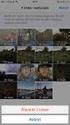 Hej! Det här är manualen för att skapa och återställa en icloud-kopia av din telefon, samt hur du installerar applikationen MobileIron. För att allt ska gå så smidigt som möjligt bör du följa manualen
Hej! Det här är manualen för att skapa och återställa en icloud-kopia av din telefon, samt hur du installerar applikationen MobileIron. För att allt ska gå så smidigt som möjligt bör du följa manualen
SNABBGUIDE FÖR IPHONE OCH IPAD FÖR HÖGSKOLANS PERSONAL
 SNABBGUIDE FÖR IPHONE OCH IPAD FÖR HÖGSKOLANS PERSONAL 4 4 INNEHÅLLSFÖRTECKNING Grundläggande inställningar 2 Första uppstarten Apple-ID Säkerhetskod Appar och App Store icloud Hitta min iphone Uppdateringar
SNABBGUIDE FÖR IPHONE OCH IPAD FÖR HÖGSKOLANS PERSONAL 4 4 INNEHÅLLSFÖRTECKNING Grundläggande inställningar 2 Första uppstarten Apple-ID Säkerhetskod Appar och App Store icloud Hitta min iphone Uppdateringar
Innehåll Uppgifter ipad utbildning
 Datum: 2015-03-09 Innehåll Uppgifter ipad utbildning ipad 1. Knappar 2. Hemskärmen & appar 3. Visa öppnade appar 4. Ordna appar 5. Skapa/ta bort mapp 6. Lägga till en app på ipaden 7. Ta bort en app på
Datum: 2015-03-09 Innehåll Uppgifter ipad utbildning ipad 1. Knappar 2. Hemskärmen & appar 3. Visa öppnade appar 4. Ordna appar 5. Skapa/ta bort mapp 6. Lägga till en app på ipaden 7. Ta bort en app på
sektionsdata webb Sektionsdata webb är anpassat för att du ska kunna justera, jobba i eller visa dina kalkyler för kollegor, kunder och beställare.
 sektionsdata webb För dig som har ett aktivt abonnemang i sektionsdata, ingår även sektionsdata webb. Nu kan du ta med dig dina kalkyler vart du än är, på en surfplatta, smartphone eller dator. Sektionsdata
sektionsdata webb För dig som har ett aktivt abonnemang i sektionsdata, ingår även sektionsdata webb. Nu kan du ta med dig dina kalkyler vart du än är, på en surfplatta, smartphone eller dator. Sektionsdata
Kom igång med din SKY WiFi SmartPen
 Kom igång med din SKY WiFi SmartPen Se till att du har din SKY WiFi SmartPen och ditt block framför dig. Gå till Livescribes hemsida (om du skrivit ut denna guide och inte kan klicka på länken så gå till:
Kom igång med din SKY WiFi SmartPen Se till att du har din SKY WiFi SmartPen och ditt block framför dig. Gå till Livescribes hemsida (om du skrivit ut denna guide och inte kan klicka på länken så gå till:
Kom igång med lånad ipad
 Kom igång med lånad ipad Denna instruktionsmanual beskriver hur du: 1. Förbereder och ställer in din ipad innan du kan använda den 2. Rensar din lånade ipad innan du lämnar tillbaka den OBS! Notera att
Kom igång med lånad ipad Denna instruktionsmanual beskriver hur du: 1. Förbereder och ställer in din ipad innan du kan använda den 2. Rensar din lånade ipad innan du lämnar tillbaka den OBS! Notera att
ipad och AdobeReader
 ipad och AdobeReader Innehållsförteckning Så använder du din ipad.1-2 Inställningar, SIM-kort, Wi-Fi, lösenkodlås 3 Internet..4 E-post..5 Adobe Reader.6-8 Övrigt om ipad..9 Vilo-/väckningsknapp, av-/påknapp
ipad och AdobeReader Innehållsförteckning Så använder du din ipad.1-2 Inställningar, SIM-kort, Wi-Fi, lösenkodlås 3 Internet..4 E-post..5 Adobe Reader.6-8 Övrigt om ipad..9 Vilo-/väckningsknapp, av-/påknapp
INNEHÅLLS FÖRTECKNING
 ANVÄNDARMANUAL INNEHÅLLS FÖRTECKNING Logga in på ditt konto... 2 Ladda upp filer... 3 Ladda ner klienten till din dator eller enhet... 4 Synk Mappen... 5 Dela filer... 6 Extern delning i webgränssnittet
ANVÄNDARMANUAL INNEHÅLLS FÖRTECKNING Logga in på ditt konto... 2 Ladda upp filer... 3 Ladda ner klienten till din dator eller enhet... 4 Synk Mappen... 5 Dela filer... 6 Extern delning i webgränssnittet
Manual för Aktiv Ungdoms e-post (Zimbra)
 Manual för Aktiv Ungdoms e-post (Zimbra) fr.o.m 10 juni 2011 Introduktion... 2 Inloggning... 2 E-post... 3 Samla e-posten i konversationer eller som separata meddelanden... 3 Skicka e-post... 3 Adresslistor...
Manual för Aktiv Ungdoms e-post (Zimbra) fr.o.m 10 juni 2011 Introduktion... 2 Inloggning... 2 E-post... 3 Samla e-posten i konversationer eller som separata meddelanden... 3 Skicka e-post... 3 Adresslistor...
Välj bort om du vill. 96 Internet och e-post. 2. Mail-programmet finns i datorn. 1. Skriv mail i sökrutan. Windows Live Mail i Aktivitetsfältet.
 Välj bort om du vill Om du är nöjd med att ha din e-post på nätet, kan du lugnt hoppa över detta avsnitt. Har du tid och tycker att det är roligt, kan du testa att använda e-postprogrammet Windows Live
Välj bort om du vill Om du är nöjd med att ha din e-post på nätet, kan du lugnt hoppa över detta avsnitt. Har du tid och tycker att det är roligt, kan du testa att använda e-postprogrammet Windows Live
ANVÄNDARGUIDE FÖRETAGSKUNDER SoftAlarm 2.0 för iphone
 ANVÄNDARGUIDE FÖRETAGSKUNDER SoftAlarm 2.0 för iphone För iphone Smartphones Rev 2 1 Innehållsförteckning ENDAST FÖR ADMINISTRATÖREN - SKAPA FÖRETAGETS SOFTALARM KONTO....3 ANVÄNDARNA.....4 INSTALLATION
ANVÄNDARGUIDE FÖRETAGSKUNDER SoftAlarm 2.0 för iphone För iphone Smartphones Rev 2 1 Innehållsförteckning ENDAST FÖR ADMINISTRATÖREN - SKAPA FÖRETAGETS SOFTALARM KONTO....3 ANVÄNDARNA.....4 INSTALLATION
Komma i gång manual. Tempus ID06 LITE
 Komma i gång manual Tempus ID06 LITE 1 Innehållsförteckning Komma igång... 3 Logga in som administrator... 7 Administratormeny... 9 Nya arbetstagare... 10 Närvaro Status... 13 Närvaro... 13 Arbetsgivarelista...
Komma i gång manual Tempus ID06 LITE 1 Innehållsförteckning Komma igång... 3 Logga in som administrator... 7 Administratormeny... 9 Nya arbetstagare... 10 Närvaro Status... 13 Närvaro... 13 Arbetsgivarelista...
O365- Konfigurering av SmartPhone efter flytt till Office 365 alt ny installation
 O365- Konfigurering av SmartPhone efter flytt till Office 365 alt ny installation Denna guide är avsedd att hjälpa användare vars epost har blivit flyttad till Exchange Online och Office 365, samt för
O365- Konfigurering av SmartPhone efter flytt till Office 365 alt ny installation Denna guide är avsedd att hjälpa användare vars epost har blivit flyttad till Exchange Online och Office 365, samt för
Manual - Storegate Team
 Manual - Storegate Team Om tjänsten Med Storegate Team får du full kontroll över företagets viktiga digitala information. Du kan enkelt lagra, dela och arbeta i filer med högsta säkerhet inom ditt företag.
Manual - Storegate Team Om tjänsten Med Storegate Team får du full kontroll över företagets viktiga digitala information. Du kan enkelt lagra, dela och arbeta i filer med högsta säkerhet inom ditt företag.
Lathund för BankID säkerhetsprogram
 Lathund för BankID säkerhetsprogram BankID säkerhetsprogram för Windows, version 4.10 Datum: 2009-11-23 Introduktion När du ska hämta ut och använda e-legitimationen BankID behöver du ha ett installerat
Lathund för BankID säkerhetsprogram BankID säkerhetsprogram för Windows, version 4.10 Datum: 2009-11-23 Introduktion När du ska hämta ut och använda e-legitimationen BankID behöver du ha ett installerat
Välkommen till Dropbox!
 Lär dig hur du kommer igång med Dropbox: 1 2 3 4 Skydda dina filer Ta med dina saker, vart du än ska Skicka stora filer Arbeta med filer tillsammans Välkommen till Dropbox! 1 Håll dina filer säkra Dropbox
Lär dig hur du kommer igång med Dropbox: 1 2 3 4 Skydda dina filer Ta med dina saker, vart du än ska Skicka stora filer Arbeta med filer tillsammans Välkommen till Dropbox! 1 Håll dina filer säkra Dropbox
Komma igång med Grid Player
 Komma igång med Grid Player Grid Player for ios version 1.3 Sensory Software International Ltd 2011 1 Om Grid Player Grid Player är en Alternativ kommunikations App (AKK) för personer som inte kan tala
Komma igång med Grid Player Grid Player for ios version 1.3 Sensory Software International Ltd 2011 1 Om Grid Player Grid Player är en Alternativ kommunikations App (AKK) för personer som inte kan tala
FIRSTCLASS. Innehåll:
 FIRSTCLASS Innehåll: Hämta klient...2 Installera klient...2 Konfigurera klient...2 Koppla upp...3 Skrivbordet...3 Mailbox...3 Presentation...3 Skapa ett nytt meddelande...4 Söka mottagare för nytt meddelande...4
FIRSTCLASS Innehåll: Hämta klient...2 Installera klient...2 Konfigurera klient...2 Koppla upp...3 Skrivbordet...3 Mailbox...3 Presentation...3 Skapa ett nytt meddelande...4 Söka mottagare för nytt meddelande...4
Öppna App Store på din ios enhet, och sök efter Grid Player. Klicka på Install och skriv in ditt Apple (itunes) lösenord om det efterfrågas.
 Grid Player manual Grid Player är en kommunikationsapp för för ipad, iphone och ipod Touch. Du kan ladda ner den Gratis från App Store. Den innehåller tre färdiga användare för text och symbolkommunikation:
Grid Player manual Grid Player är en kommunikationsapp för för ipad, iphone och ipod Touch. Du kan ladda ner den Gratis från App Store. Den innehåller tre färdiga användare för text och symbolkommunikation:
INSTALLATION AV VITEC MÄKLARSYSTEM
 INSTALLATION AV VITEC MÄKLARSYSTEM Studentversion september 2013 Innehållsförteckning 1. Installera VITEC Mäklarsystem... 2 2. Läs noga igenom manualen... 2 3. Systemkrav... 2 4. Kundservice/Teknisk support...
INSTALLATION AV VITEC MÄKLARSYSTEM Studentversion september 2013 Innehållsförteckning 1. Installera VITEC Mäklarsystem... 2 2. Läs noga igenom manualen... 2 3. Systemkrav... 2 4. Kundservice/Teknisk support...
Innehåll. Länkar Ladda ner ny version av dokument Radera dokument Noteringar och markeringar Protokoll Sök Dela handling Logga ut Kontaktvägar
 Meetings Innehåll Funktioner Inloggning Ändra lösenord ipadens läge Nämnder Möten Mötets ärenden Dokument hämta dokument Dokument läsa dokument Navigera mellan ärenden och dokument Länkar Ladda ner ny
Meetings Innehåll Funktioner Inloggning Ändra lösenord ipadens läge Nämnder Möten Mötets ärenden Dokument hämta dokument Dokument läsa dokument Navigera mellan ärenden och dokument Länkar Ladda ner ny
Inloggning till Treserva via extern dator
 Inloggning till Treserva via extern dator Innehåll 1 Inloggningsalternativ... 2 1.1 Inloggning via SMS... 2 1.2 Inloggning via E-legitimation... 4 2 Utloggning... 5 3 Helskärmsläge... 6 4 Bläddra mellan
Inloggning till Treserva via extern dator Innehåll 1 Inloggningsalternativ... 2 1.1 Inloggning via SMS... 2 1.2 Inloggning via E-legitimation... 4 2 Utloggning... 5 3 Helskärmsläge... 6 4 Bläddra mellan
Dok nr OSF/AV-15:003, ver E Inloggning till Treserva via extern dator
 Inloggning till Treserva via extern dator Innehåll 1 Inloggningsalternativ... 2 1.1 Inloggning via SMS... 2 1.2 Inloggning via E-legitimation... 4 2 Utloggning... 5 3 Helskärmsläge... 6 4 Bläddra mellan
Inloggning till Treserva via extern dator Innehåll 1 Inloggningsalternativ... 2 1.1 Inloggning via SMS... 2 1.2 Inloggning via E-legitimation... 4 2 Utloggning... 5 3 Helskärmsläge... 6 4 Bläddra mellan
Lathund för Novell Filr
 1(57) Stadsledningsförvaltningen IT-avdelningen Lathund för Novell Filr 2(57) Innehåll 1. Introduktion... 4 2. Termer... 4 3. Icke tillåtna tecken i filnamn... 4 4. ipad... 5 4.1 Installation... 5 4.2
1(57) Stadsledningsförvaltningen IT-avdelningen Lathund för Novell Filr 2(57) Innehåll 1. Introduktion... 4 2. Termer... 4 3. Icke tillåtna tecken i filnamn... 4 4. ipad... 5 4.1 Installation... 5 4.2
Självbetjäning för arbetsgivare. Användarhandledning Kom igång med Arbetsgivartjänsten Behörighetsadministration
 Självbetjäning för arbetsgivare Användarhandledning Kom igång med Arbetsgivartjänsten Behörighetsadministration Innehåll 1 DOKUMENTINFORMATION... 3 1.1 SYFTE... 3 1.2 AVGRÄNSNINGAR... 3 1.3 STÖD VID LÄSNING...
Självbetjäning för arbetsgivare Användarhandledning Kom igång med Arbetsgivartjänsten Behörighetsadministration Innehåll 1 DOKUMENTINFORMATION... 3 1.1 SYFTE... 3 1.2 AVGRÄNSNINGAR... 3 1.3 STÖD VID LÄSNING...
Manual - Inläsningstjänsts App (ios för iphone och ipad)
 Sidan 1 av 7 App-release: 1.0 Manual - Inläsningstjänsts App (ios för iphone och ipad) Innehållsförteckning 1 Kort om appen... 2 Funktionaliteten i grova drag... 2 Kända begränsningar i denna version...
Sidan 1 av 7 App-release: 1.0 Manual - Inläsningstjänsts App (ios för iphone och ipad) Innehållsförteckning 1 Kort om appen... 2 Funktionaliteten i grova drag... 2 Kända begränsningar i denna version...
Handledning Tidsvar Android Applikation Version 1.1. Kom igång. 1.1 Nedladdning av applikationen från Android Market/Google Play
 Handledning Tidsvar Android Applikation Version 1.1 Kom igång 1.1 Nedladdning av applikationen från Android Market/Google Play Gå in på Android market och sök på Tidsvar i ett ord. Appen identifieras genom
Handledning Tidsvar Android Applikation Version 1.1 Kom igång 1.1 Nedladdning av applikationen från Android Market/Google Play Gå in på Android market och sök på Tidsvar i ett ord. Appen identifieras genom
Android-app. www.bildtelefoni.net. Användarmanual 1.0. Copyright 2013 bildtelefoni.net
 Android-app Användarmanual 1.0 www.bildtelefoni.net Copyright 2013 bildtelefoni.net Fokus på tillgänglighet Med Android-appen kan alla som använder en smarttelefon eller surfplatta med Android få enkel
Android-app Användarmanual 1.0 www.bildtelefoni.net Copyright 2013 bildtelefoni.net Fokus på tillgänglighet Med Android-appen kan alla som använder en smarttelefon eller surfplatta med Android få enkel
Använda Google Apps på din Android-telefon
 Använda Google Apps på din Android-telefon Om du vill använda e-post, kontakter och kalender för Google Apps på din Android-enhet ska du och dina användare göra följande: 1. Öppna skärmen Konton och synkroniseringsinställningar
Använda Google Apps på din Android-telefon Om du vill använda e-post, kontakter och kalender för Google Apps på din Android-enhet ska du och dina användare göra följande: 1. Öppna skärmen Konton och synkroniseringsinställningar
Mac OS X 10.6 Snow Leopard Installationshandbok
 Mac OS X 10.6 Snow Leopard Installationshandbok Läs det här dokumentet innan du installerar Mac OS X. Det innehåller viktig information om att installera Mac OS X. Systemkrav Om du ska uppgradera till
Mac OS X 10.6 Snow Leopard Installationshandbok Läs det här dokumentet innan du installerar Mac OS X. Det innehåller viktig information om att installera Mac OS X. Systemkrav Om du ska uppgradera till
Installation Hogia Small Office. Bokföring. Se hur vi förenklar vardagen för dig som småföretagare på www.hogia.se/smalloffice
 Installation Hogia Small Office Bokföring 1 Installationsanvisning Hogia Small Office Bokföring Från och med version 2012.2 har vi gått över till licensnummer och du måste därför efter installationen är
Installation Hogia Small Office Bokföring 1 Installationsanvisning Hogia Small Office Bokföring Från och med version 2012.2 har vi gått över till licensnummer och du måste därför efter installationen är
Kom igång. Readyonet Lathund för enkelt admin. Logga in Skriv in adressen till din webbsida följt av /login. Exempel: www.minsajt.
 Kom igång Logga in Skriv in adressen till din webbsida följt av /login. Exempel: www.minsajt.se/login Nu dyker en ruta upp på skärmen. Fyll i ditt användarnamn och lösenord och klicka på "logga in". Nu
Kom igång Logga in Skriv in adressen till din webbsida följt av /login. Exempel: www.minsajt.se/login Nu dyker en ruta upp på skärmen. Fyll i ditt användarnamn och lösenord och klicka på "logga in". Nu
Office 365 MB. Innehåll. Inledning / Inställningar... 2. Outlook (e-post)... 2. Kalender... 3. Personer (kontakter)... 5 OneDrive molnet... 5.
 Innehåll Inledning / Inställningar... 2 Inloggning...2 Koppling av mobiltelefonen / pekplatta till systemet...2 Ladda Office 365 till egen dator...2 Tema...2 Outlook (e-post)... 2 E-post inställningar...2
Innehåll Inledning / Inställningar... 2 Inloggning...2 Koppling av mobiltelefonen / pekplatta till systemet...2 Ladda Office 365 till egen dator...2 Tema...2 Outlook (e-post)... 2 E-post inställningar...2
Användarmanual. Resultatrapportering Kurs1
 Användarmanual Resultatrapportering Kurs1 Skapa ett konto... 2 Lärarenkät... 3 Rapportera elevresultat... 4 Ladda ned dina resultat... 6 Ändra, ta bort eller komplettera ett resultat... 7 Glömt lösenordet...
Användarmanual Resultatrapportering Kurs1 Skapa ett konto... 2 Lärarenkät... 3 Rapportera elevresultat... 4 Ladda ned dina resultat... 6 Ändra, ta bort eller komplettera ett resultat... 7 Glömt lösenordet...
Allmän information ITS Fjärrskrivbord
 ITS fjärrskrivbord Allmän information ITS Fjärrskrivbord I den här pärmen hittar du instruktioner för hur du loggar in på fjärrskrivbordet, både från ditt kontor och när du jobbar någon annanstans. Du
ITS fjärrskrivbord Allmän information ITS Fjärrskrivbord I den här pärmen hittar du instruktioner för hur du loggar in på fjärrskrivbordet, både från ditt kontor och när du jobbar någon annanstans. Du
Lärarhandledning. Felix börjar skolan
 Lärarhandledning för Felix börjar skolan Felixonline är en digital anpassning av barnboksserien Felix börjar skolan utgiven av Bonnier utbildning. Syftet med läromedlet är i första hand att skapa läsupplevelse
Lärarhandledning för Felix börjar skolan Felixonline är en digital anpassning av barnboksserien Felix börjar skolan utgiven av Bonnier utbildning. Syftet med läromedlet är i första hand att skapa läsupplevelse
 Weblogin Innehåll Startsida Språkinställning Efter inloggningen Ändra egna data - Personuppgifter Ändra egna data - Inställningar Ändra egna data - Ange lösenordsfråga Ändra lösenord Lösenordet har ändrats
Weblogin Innehåll Startsida Språkinställning Efter inloggningen Ändra egna data - Personuppgifter Ändra egna data - Inställningar Ändra egna data - Ange lösenordsfråga Ändra lösenord Lösenordet har ändrats
Appen Legimus. Användarmanual för IPhone och IPad
 Appen Legimus Användarmanual för IPhone och IPad Innehåll Om Legimus... 2 Logga in... 3 Logga in offline... 3 Hitta i appen... 3 Söka efter böcker... 4 Söka i legimus.se... 4 Ladda ner och läs offline...
Appen Legimus Användarmanual för IPhone och IPad Innehåll Om Legimus... 2 Logga in... 3 Logga in offline... 3 Hitta i appen... 3 Söka efter böcker... 4 Söka i legimus.se... 4 Ladda ner och läs offline...
Öppna App Store på din ios enhet, och sök efter Grid Player. Klicka på Install och skriv in ditt Apple (itunes) lösenord om det efterfrågas.
 Grid Player manual Grid Player är en kommunikationsapp för för ipad, iphone och ipod Touch. Du kan ladda ner den Gratis från App Store. Den innehåller tre färdiga användare för text och symbolkommunikation:
Grid Player manual Grid Player är en kommunikationsapp för för ipad, iphone och ipod Touch. Du kan ladda ner den Gratis från App Store. Den innehåller tre färdiga användare för text och symbolkommunikation:
Sektorn för Socialtjänst Vård och Omsorg 2014-04-30. Ipad Fortsättningskurs
 Sektorn för Socialtjänst Vård och Omsorg 2014-04-30 Ipad Fortsättningskurs Innehållsförteckning Innehållsförteckning...4 Förord...5 Inställningar...7 Wi-Fi... 7 Bluetooth... 7 Ljud... 9 Bakgrundsbilder
Sektorn för Socialtjänst Vård och Omsorg 2014-04-30 Ipad Fortsättningskurs Innehållsförteckning Innehållsförteckning...4 Förord...5 Inställningar...7 Wi-Fi... 7 Bluetooth... 7 Ljud... 9 Bakgrundsbilder
En guide till. FirstClass. i webbläsaren
 En guide till FirstClass i webbläsaren En guide till FirstClass Grundläggande funktioner Logga in i FirstClass Du når FirstClass från vilken modern webbläsare som helst, oavsett plattform (PC, Mac, smartphone
En guide till FirstClass i webbläsaren En guide till FirstClass Grundläggande funktioner Logga in i FirstClass Du når FirstClass från vilken modern webbläsare som helst, oavsett plattform (PC, Mac, smartphone
Handhavande manual problemhantering
 av Handhavande manual problemhantering 1(9) av Flytta dina dokument från H: till OneDrive I och med att Norrtälje kommun går över till Office 365 för skolverksamheten så kommer den egna lagringsplatsen
av Handhavande manual problemhantering 1(9) av Flytta dina dokument från H: till OneDrive I och med att Norrtälje kommun går över till Office 365 för skolverksamheten så kommer den egna lagringsplatsen
Cereal Killer. Heta tips och tricks. Kapitel 11
 Kapitel 11 Cereal Killer Heta tips och tricks Detta är den fjärde utgåvan av den här boken, och varje gång vi får möjlighet att uppdatera en bok vill vi göra mer än att bara berätta om nya finesser och
Kapitel 11 Cereal Killer Heta tips och tricks Detta är den fjärde utgåvan av den här boken, och varje gång vi får möjlighet att uppdatera en bok vill vi göra mer än att bara berätta om nya finesser och
Manual - Inläsningstjänsts App (Android)
 Sidan 1 av 7 Manual - Inläsningstjänsts App (Android) App-release: Beta Innehållsförteckning 1 Kort om appen... 2 Funktionalitet i grova drag... 2 Kända begränsningar i denna version... 2 2 Var hittar
Sidan 1 av 7 Manual - Inläsningstjänsts App (Android) App-release: Beta Innehållsförteckning 1 Kort om appen... 2 Funktionalitet i grova drag... 2 Kända begränsningar i denna version... 2 2 Var hittar
Innehåll Information om hemkatalog och lagring av filer... 2 PC... 3 DAFGU-/GDA-dator, Windows
 2018-02-02 IT-ENHETEN Innehåll Information om hemkatalog och lagring av filer... 2 PC... 3 DAFGU-/GDA-dator, Windows 10... 3 Öppna hemkatalogen... 3 Kontrollera synkronisering av hemkatalog... 4 Återställning
2018-02-02 IT-ENHETEN Innehåll Information om hemkatalog och lagring av filer... 2 PC... 3 DAFGU-/GDA-dator, Windows 10... 3 Öppna hemkatalogen... 3 Kontrollera synkronisering av hemkatalog... 4 Återställning
Säkerhetskopiera mobilen
 Säkerhetskopiera mobilen gratis och helautomatiskt 7 Bästa gratistipsen 7 För Android, Iphone och Windows Phone 7 Säkerhetskopiera till Dropbox. Så fixar du automatisk säkerhetskopiering av mobilen Visst
Säkerhetskopiera mobilen gratis och helautomatiskt 7 Bästa gratistipsen 7 För Android, Iphone och Windows Phone 7 Säkerhetskopiera till Dropbox. Så fixar du automatisk säkerhetskopiering av mobilen Visst
ios-appen www.bildtelefoni.net Användarmanual 1.0 Copyright 2013 bildtelefoni.net
 ios-appen Användarmanual 1.0 www.bildtelefoni.net Copyright 2013 bildtelefoni.net 1 Fokus på tillgänglighet Med ios-appen kan alla som använder en iphone eller ipad med ios operativsystem få enkel tillgång
ios-appen Användarmanual 1.0 www.bildtelefoni.net Copyright 2013 bildtelefoni.net 1 Fokus på tillgänglighet Med ios-appen kan alla som använder en iphone eller ipad med ios operativsystem få enkel tillgång
Manual C3 BMS v. 3 för iphone/ipad
 Manual C3 BMS v. 3 för iphone/ipad Hur fungerar det? Larmsystemet består av en server och databas i Stockholm samt applikationen C3 BMS i telefonen. Trafiken mellan server o ch telefon sker över internet
Manual C3 BMS v. 3 för iphone/ipad Hur fungerar det? Larmsystemet består av en server och databas i Stockholm samt applikationen C3 BMS i telefonen. Trafiken mellan server o ch telefon sker över internet
Hämta appar. Hämta appar innehåller information om vilka P&G-appar du behöver och hur du ställer in dem rätt.
 Hämta appar Hämta appar innehåller information om vilka P&G-appar du behöver och hur du ställer in dem rätt. #1 Hämta appar Program #2 1. Den utrustning du behöver 2. Förutsättningar 3. Ställ in P&G-e-post
Hämta appar Hämta appar innehåller information om vilka P&G-appar du behöver och hur du ställer in dem rätt. #1 Hämta appar Program #2 1. Den utrustning du behöver 2. Förutsättningar 3. Ställ in P&G-e-post
Instruktion för konfiguration av e-post IMAP-konto på Apple iphone eller ipad
 Sida 1 av 7 Här är en tydlig steg för steg-guide som beskriver hur du konfigurerar din e-post på en iphone (Apple). Det ser i princip likadant ut på en Apple ipad. OBS! Denna guide gäller endast för konfiguration
Sida 1 av 7 Här är en tydlig steg för steg-guide som beskriver hur du konfigurerar din e-post på en iphone (Apple). Det ser i princip likadant ut på en Apple ipad. OBS! Denna guide gäller endast för konfiguration
